Kaspersky Software Updater — поиск обновлений для установленных программ
Kaspersky Software Updater — бесплатная программа для поиска и обновления программного обеспечения, установленного на компьютере в операционной системе Windows. Обновление программного обеспечения — важная функция для поддержания работоспособности и безопасности программ, установленных на компьютере.
Обновления в программах включают не только добавление новых функций, устранение неисправностей, но и исправления уязвимостей, связанных с безопасностью приложения. Не секрет, что злоумышленники пытаются использовать «дыры» в безопасности популярных программ. Поэтому производители стараются регулярно выпускать «заплатки» в свои приложения, для нейтрализации использования уязвимостей программ со стороны злоумышленников.
Существуют специальные программы для обновления программного обеспечения. В платные версии популярных антивирусов встроены модули, которые следят за важными обновлениями, применение которых повысит безопасность ПК.
Лаборатория Касперского выпустила бесплатную утилиту Kaspersky Software Updater для поиска и обновления программного обеспечения, в целях повышения общей безопасности компьютера. Программа Kaspersky Software Updater работает на любом компьютере, независимо от установленного антивируса.
Kaspersky Software Updater поддерживает около 100 популярных программ. С полным списком поддерживаемых программ можно ознакомится на веб-странице продукта. С определенной периодичностью утилита проверяет выход обновлений для поддерживаемых программ.
Kaspersky Software Updater можно скачать с официального сайта Лаборатории Касперского. Программа работает на русском языке.
Установите программу Kaspersky Software Updater, а затем запустите утилиту на компьютере.
После запуска откроется главное окно бесплатной программы Kaspersky Software Updater.
Настройки Kaspersky Software Updater
Для входа в настройки утилиты нажмите на кнопку «Шестеренка» (Настройка), которая находится в левом нижнем углу окна программы. В окне «Настройка» выберите нужный язык.
Настройте режим поиска обновлений:
- Полный поиск — поиск всех обновлений для установленных программ.
- Быстрый поиск — поиск важных обновлений для установленных программ.
Настройте расписание поиска обновлений: периодичность поиска, день недели, время. Поиск обновлений для ПО выполняется со следующей периодичностью: вручную, каждый день, по будням, по выходным, раз в неделю, раз в месяц.
Несмотря на заданные параметры расписания, в любой момент можно запустить поиск обновлений вручную.
Снимите флажок напротив пункта «Получать сообщения о новостях и специальных предложениях Лаборатории Касперского» для того, чтобы не получать данные сообщения.
Нажмите на ссылку «Параметры прокси-сервера». В окне «Параметры прокси-сервера» укажите необходимые параметры, если вы используете прокси-сервер на своем компьютере.
Обновление программ в Kaspersky Software Updater
В окне «Kaspersky Software Updater» нажмите на кнопку «Искать обновления» для запуска процесса поиска обновлений программного обеспечения.
Вначале происходит обновление баз данных, а затем выполняется поиск обновлений. Поиск обновлений можно остановить, для того чтобы показать результаты поиска на данный момент времени (кнопка «Остановить поиск и показать результаты»).
После завершения поиска обновлений, в окне программы Kaspersky Software Updater отобразятся результаты поиска. На моем компьютере утилита обнаружила обновления для двух программ: CCleaner и Adobe Flash Player.
Обновление для Adobe Flash Player помечено как «важное обновление». Это значит, что разработчики закрыли очередную уязвимость безопасности для Adobe Flash Player.
Напротив каждой программы расположена кнопка, в которой можно выбрать «Обновить» или «Исключить». Для исключенных программ в последующем не будет выполняться поиск обновлений.
Для обновления сразу всех программ, нажмите на кнопку «Обновить все».
При работе в режиме автоматического обновления, с определенной периодичностью, после обнаружения обновлений для поддерживаемых программ, из области уведомлений Windows появится сообщение о найденных обновлениях.
Запустите установку обновления в Kaspersky Software Updater для предложенных программ.
Обратите внимание на то, что при обновлении программного обеспечения, необходимо закрыть запущенные программы, обновляемые в данный момент времени. Например, при обновлении программы CCleaner, нужно отключить в области уведомлений «Слежение CCleaner», которое мониторит компьютер во время работы операционной системы.
После завершения установки обновления программного обеспечения, в окне Kaspersky Software Updater появится сообщение «Нет доступных обновлений».
С помощью кнопки «Повторить поиск», если нужно, запустите заново поиск обновлений для установленных программ.
Выводы статьи
Бесплатная программа Kaspersky Software Updater предназначена для поиска и установки обновлений программ, установленных на компьютере. Утилита с определенной периодичностью проверяет наличие обновлений для установки на компьютер обновленного программного обеспечения.
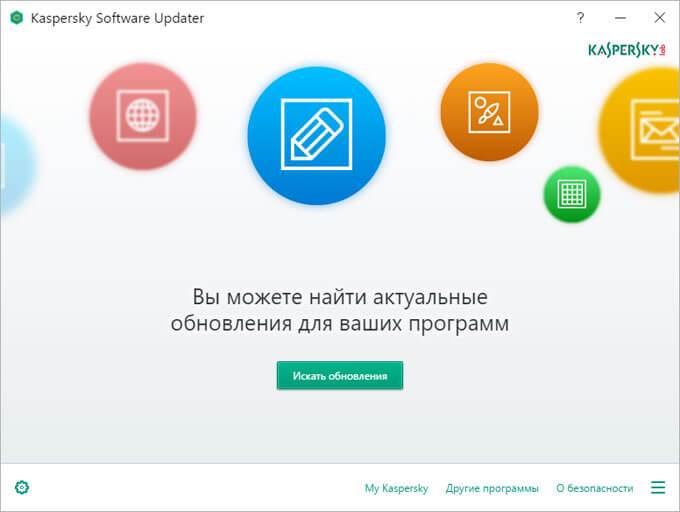
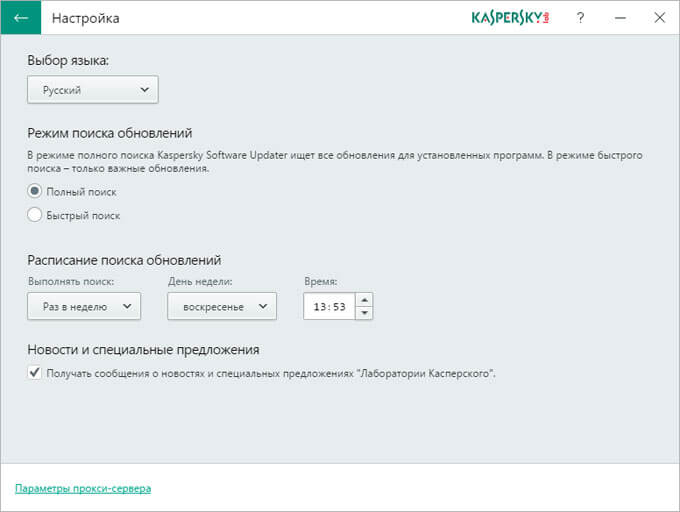
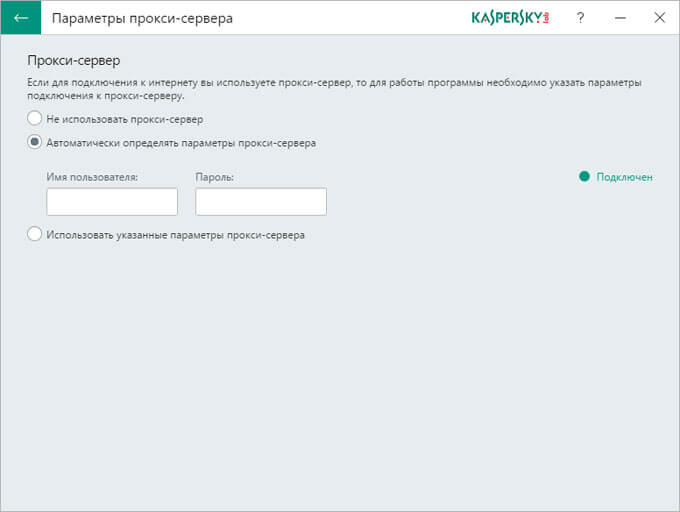
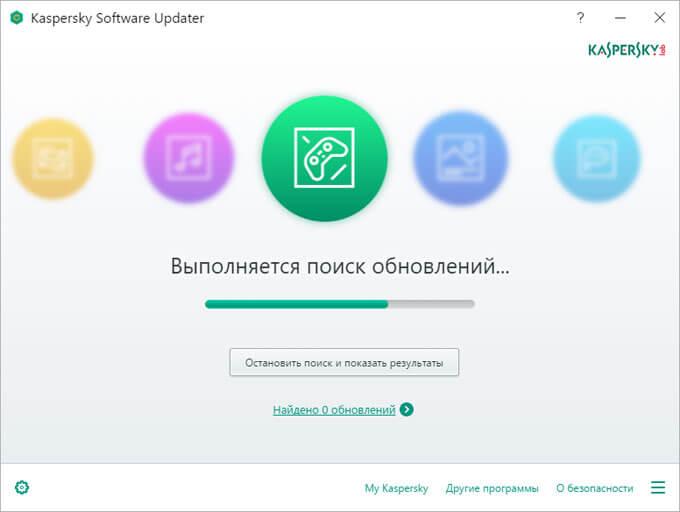
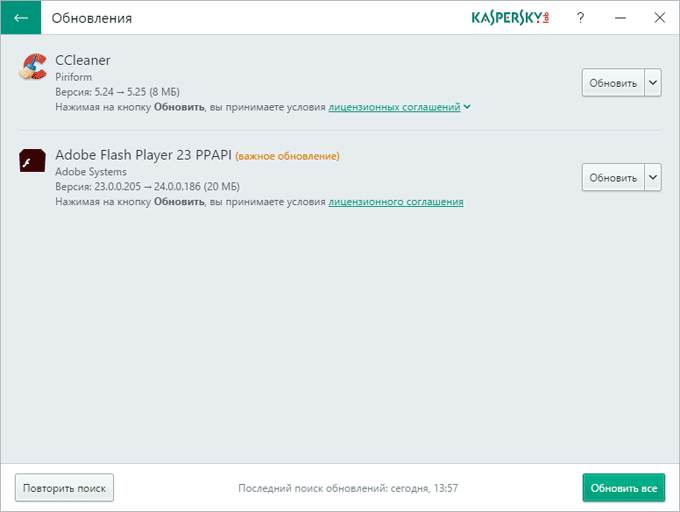

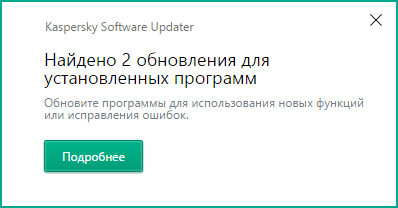
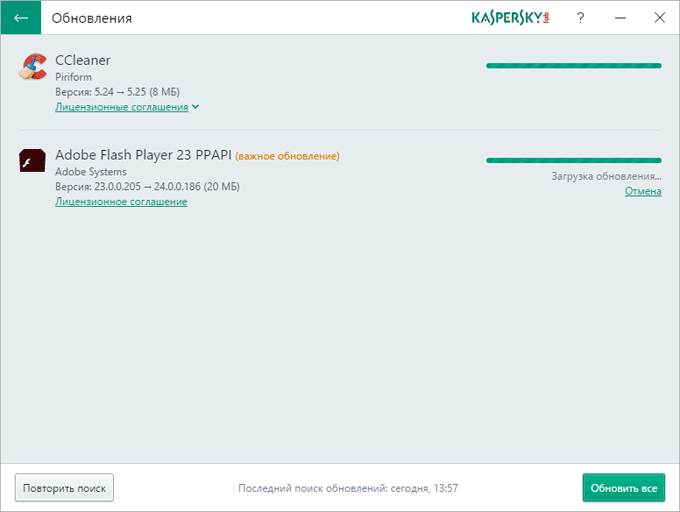
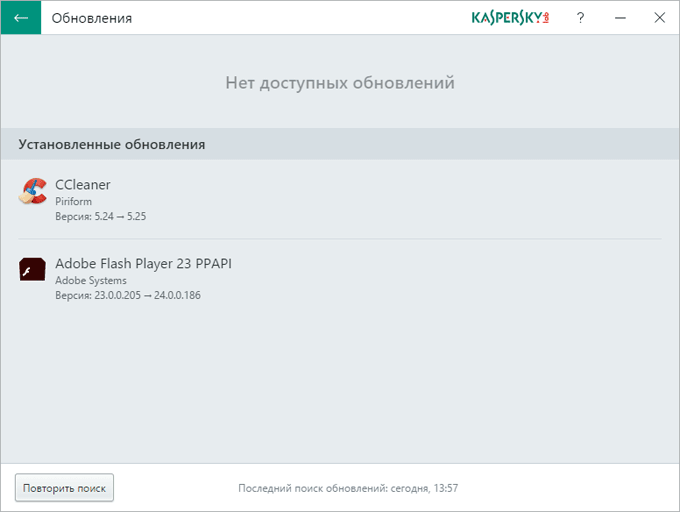
Спасибо! Надо попробовать, Касперскому доверяю, уже лет 10 пользуюсь.
Василий, спасибо! Нужная программа.
Василий, в последних версиях Каспера, уже встроена эта функция.
Да, в KIS и KTS эта функция встроена. Kaspersky Software Updater — автономное приложение, которое можно использовать на любом компьютере с любым антивирусным ПО.
Сорри, спутал с «Программами, которые редко используются». Бывает. Беру прогу на вооружение. Спасибо!
Отлично, все описано доступно. Побольше бы таких статей.
По-моему, на моем сайте достаточно много подобных статей.
В Кериш Доктор это давно есть и показывает установленные версии и актуальные. Зачем ставить очередную ерунду от Каспера не понимаю.
Не понимаю, зачем ставить платный Kerish Doctor за который нужно ежегодно платить, если есть бесплатные программы, типа Kaspersky Software Updater.